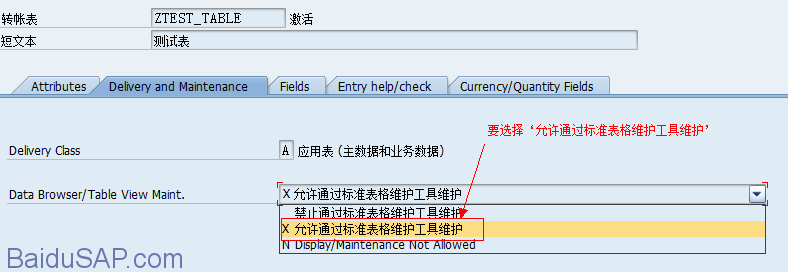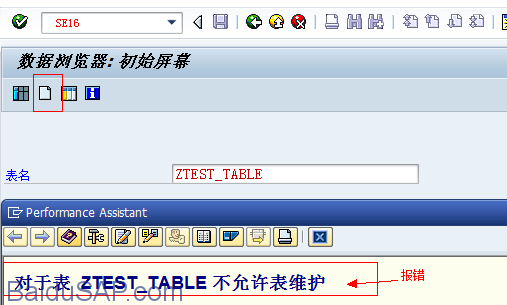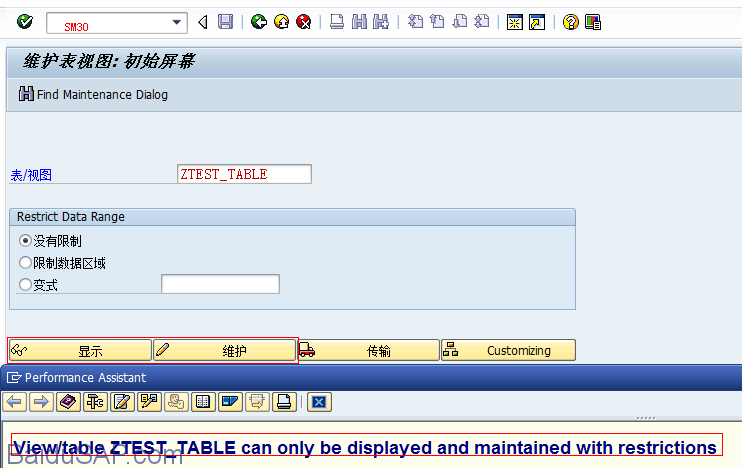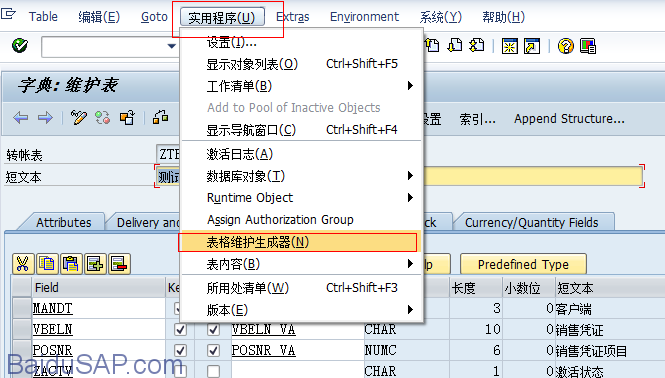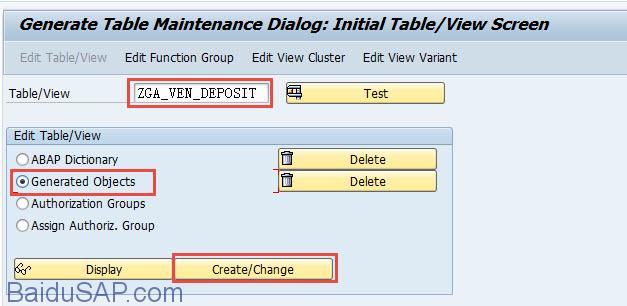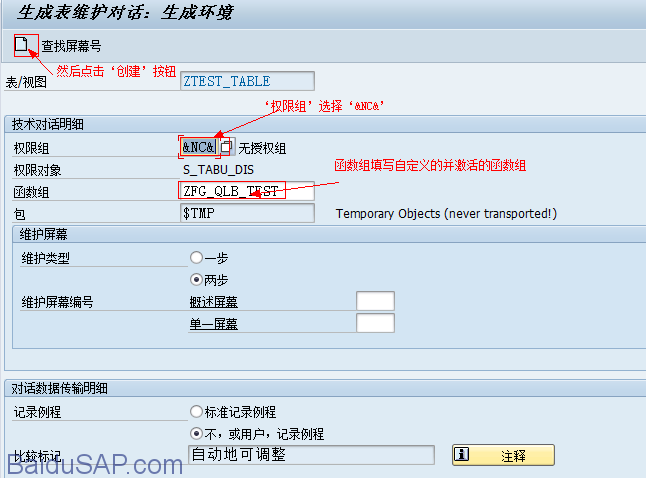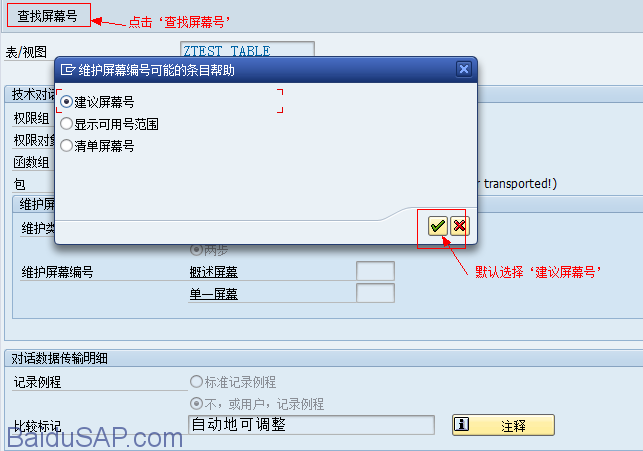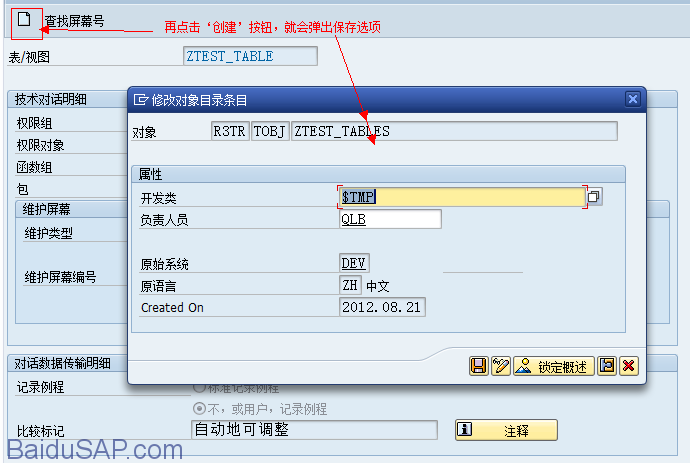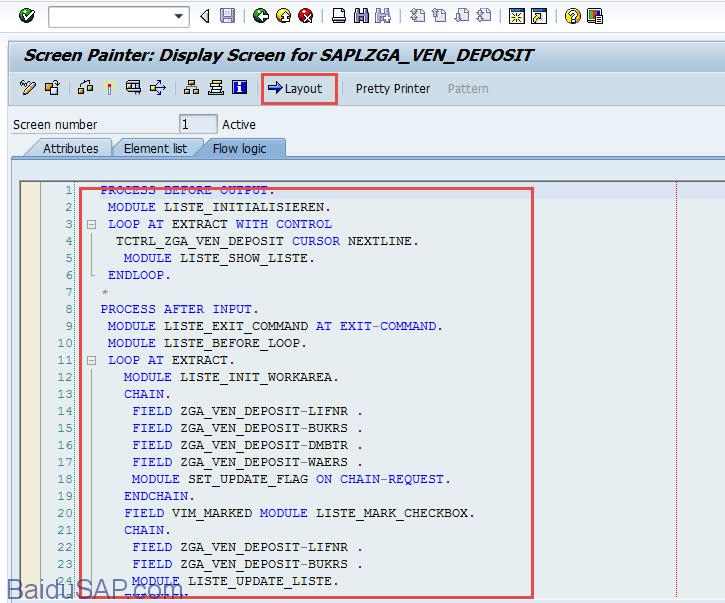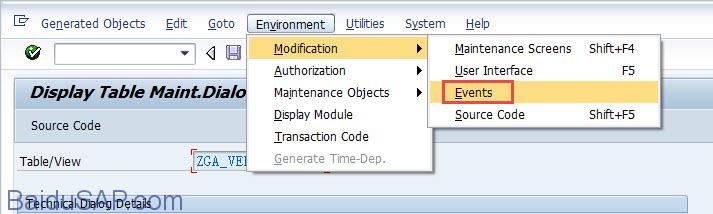◆◆0创建表维护视图(SE54)
在SAP中,很多自定义数据库表需要人工维护数据库表中的数据,大多数的情况下通过SE16或SE16N维护,而是为表创建一个表维护视图来维护数据。下面详细介绍一下如果创建表维护视图。
1, 前提条件
首先,在表的‘Delivery and Maintenance’页签里,需要如下维护‘Date Browser/Table View Maint.’,
如果在这里不进行设个该选择项,则在使用SE16时,无法进行创建新条目的操作,如图1.1;在使用SM30时,也无法进行相应的操作,
2, 维护‘表生成器’
可以在SE11的菜单进入,如下
也可以SE54直接进入
- 填写权限组,本例是无授权租,填写什么权限组可以咨询业务顾问,不做限制的权限组,即是说任何人都可以操作此维护视图;如若选择其他权限组(如:AA),则需要在用户角色中分配相应的权限对象才可操作此维护视图
- 填写函数组,填入后SAP会动态生成操作函数的函数组,在分配屏幕时,会将屏幕挂在该函数组中;生成成功后,打开函数组,则可以看到以表名称生成的两个关键的函数:TABLEFRAME_<View Name>TABLEPROC_<View Name>以TABLEFRAME 开头的函数为视图创建了加载视图的容器框架,包括:菜单、表格容器等屏幕框架元素;以TABLEPROC开头的函数则为视图在数据字典中获取数据,包括:动态获取表名称、字段、数据库记录等记录。
- 选择维护类型,一步是一个维护屏幕,两步是两个维护屏幕,操作屏幕的生成,SAP允许在同一个函数组中生成多个维护视图,然后通过屏幕号区别开来;单个屏幕则在新建与修改时,直接在表格上直接维护数据;两个屏幕则在新建与修改时,多出一个编辑记录屏幕出来,显示时仍然以列表形式显示。
- 查找并生成屏幕号,
- 记录例程,选择标准维护例程,在维护时会产生TR,数据需要在开发系统中维护,然后通过TR传输到测试和生产系统;用户例程不会产生TR,可以在各个系统中直接维护数据。
可以选择保存本地或生成传输请求。
也可以直接指定屏幕号。
保存后,表维护视图就创建完毕了。
3, 表维护视图增强
修改屏幕:双击生成的屏幕号跳转到屏幕编辑器进行修改
在维护视图中,有些字段需要对其进行限制,简单一些譬如:必输、只读等操作;或者需要在输入栏位的同时,后面相对应有关联的栏位自动带出等,都可以直接在屏幕上修改。
双击上图的屏幕号跳转到下图屏幕编辑器,可以在layout中做必要修改,也可以在Flow Logic中直接添加 Module;
另外,表维护视图也可以通过EVENT进行增强,这里不详细说明。
以上。